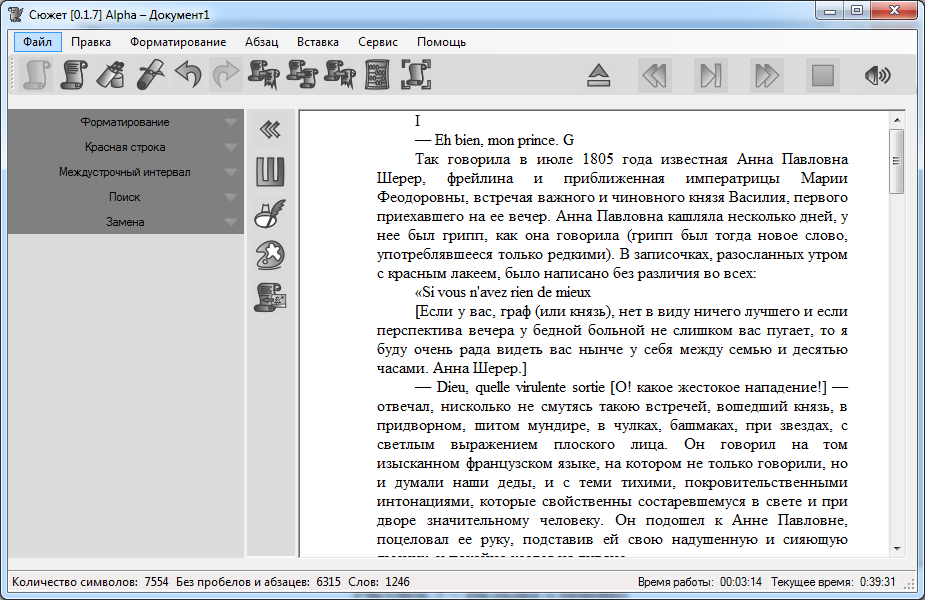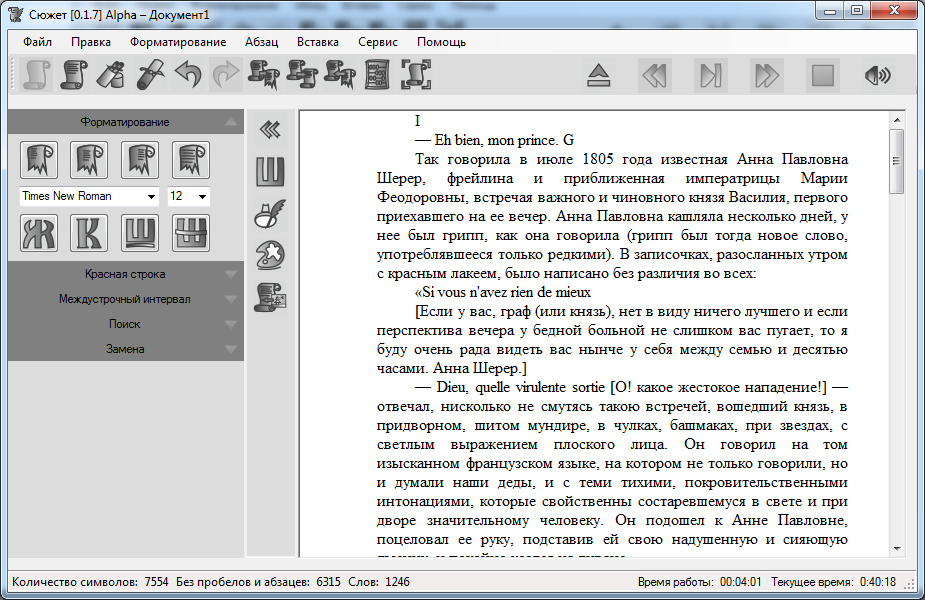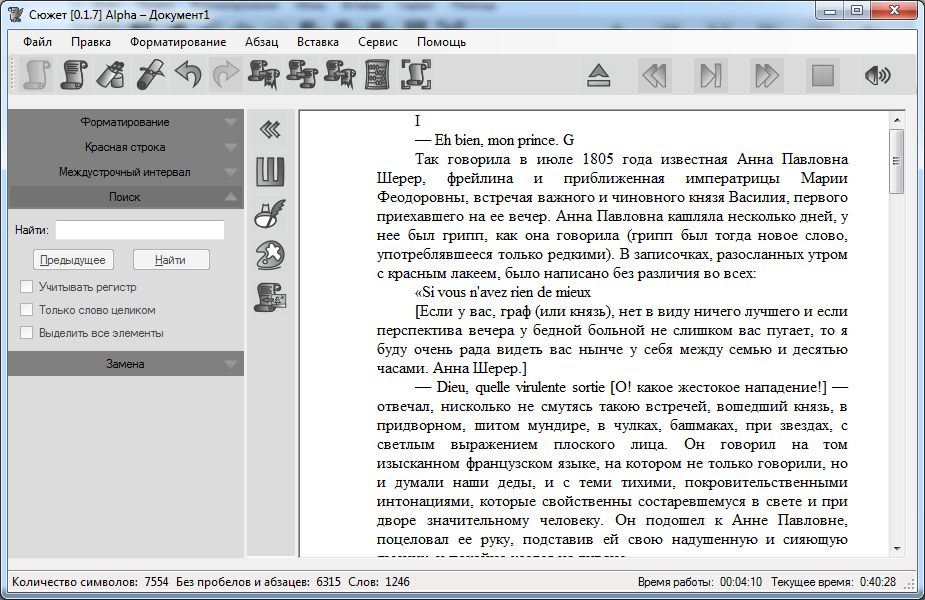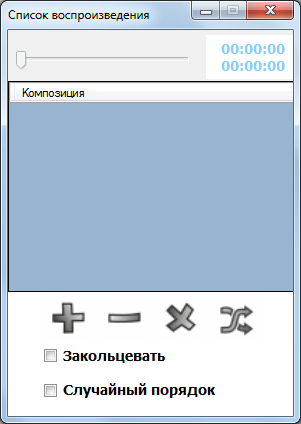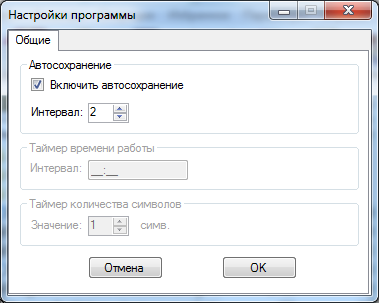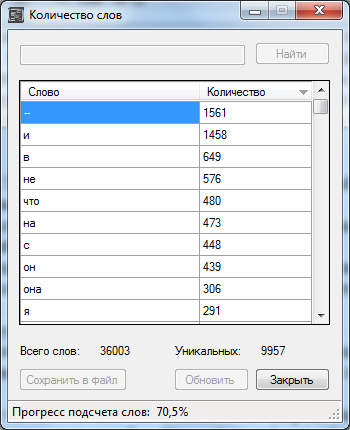Интерфейс – это совокупность средств, при помощи которых пользователь общается с системой.
Интерфейс должен быть интуитивно понятным, ненавязчивым и приятным на вид. Интуитивно понятный интерфейс обеспечит успешную работу в системе без углубленного изучения инструкции к программному обеспечению.
Программа для писателей «Сюжет» представляет собой набор инструментов по написанию, редактированию и управлению произведением [1].
Далее рассмотрим интерфейс данной программы.
Основным рабочим элементом окна программы является текстовое поле, в котором автор может работать над своим произведением. Под ним находится строка состояния, на которой располагается информация о работе над текстом. Слева, в строке состояния, находится информация об общем количестве символов в тексте, количестве символов без пробелов, а также количестве слов. В нижнем правом углу находятся сведения о текущем времени и продолжительности работы над проектом.
На рисунке 1 показано главное окно программы «Сюжет».
Рисунок 1 – Главная форма программы «Сюжет»
В правом верхнем углу расположены стандартные кнопки, которые позволят свернуть, восстановить и закрыть окно. Главное меню программы разделено на семь вкладок. Рассмотрим далее каждую из этих вкладок подробнее.
«Файл» – содержит все операции для работы с документами. К ним относятся: создание, открытие, закрытие, сохранение и печать. Вкладка также содержит операцию выхода из программы.
«Правка» содержит все операции, которые необходимы при работе с буфером обмена: отменить действие, повторить действие, вырезать, копировать и вставить. Дополнительно вкладка содержит кнопки активации поиска и замены слов в тексте.
«Форматирование» предоставляет все функции для работы с текстом и включает такие операции как выбор шрифта, изменение цвета текста, изменение фона текста.
«Абзац» служит для настройки отступов в документе. Текст можно выравнивать: по левому краю, по правому краю, по центру, а также по ширине. Кроме этого вкладка содержит функции настройки отступа красной строки и междустрочного интервала.
«Вставка» применяется для добавления в текст рисунков, дат и времени.
«Сервис» содержит все доступные возможности по настройке программы. Через эту вкладку можно активировать полноэкранный режим, запустить функцию «Количество использованных слов», выполнять операции со встроенным аудио плеером и устанавливать таймеры на время работы и на количество символов.
«Помощь» содержит справку, информацию о версии программного обеспечения и операцию по проверке обновлений к программе.
На панели инструментов располагаются все основные команды для работы с произведением и буфером обмена. К таким операциям с произведениями относятся: создание, открытие, закрытие, сохранение и печать. Отменить действие, повторить действие, вырезать, копировать и вставить – относятся к операциям с буфером обмена. Кроме этого, на панели инструментов располагаются кнопки вызова таких функций как количество использованных слов и полноэкранный режим. Следует отметить, что данные кнопки при открытии программы не будут активны до тех пор, пока не будет создано или открыто произведение.
Особо следует подчеркнуть наличие в программе на левой стороне окна боковой функциональной панели (рисунок 2), на которой располагаются такие инструменты как раскрывание панели, вызов окна по выбору шрифта и назначение размера текста, выбор цвета для текста и фона, и вставка рисунка.
Рисунок 2 – Содержание раскрытой левой панели
В боковой функциональной панели содержаться все доступные пользователю операции по группам:
- «Форматирование» (рисунок 3) к которой относятся такие функции как выравнивания текста, выбор шрифта, размер шрифта и тип шрифта;
Рисунок 3 – Вкладка «Форматирование»
- «Красная строка» позволяющая настраивать отступ красной строки;
- «Междустрочный интервал» реализующий отступ между строк;
- «Поиск» предоставляющая возможность найти указанное слово в тексте (рисунок 4).
Рисунок 4 – Функция «Поиск»
- «Замена» позволяющая заменить найденные слова в тексте, выбранным словом пользователя (рисунок 5).
Рисунок 5 – Вкладка «Замена»
Функция «Поиск» позволяет установить параметры для упрощения поиска, такие как: учитывать регистр, только слово целиком, выделить все элементы. «Учитывать регистр» позволяет искать слова только с тем регистром, которое задано в примере поиска. «Только слово целиком» позволяет искать целые слова или словосочетания. При установке параметра «Выделить все элементы» программа выделит цветом все слова, удовлетворяющее поисковому запросу в тексте. Функция поиска также позволяет находить предыдущее слово.
Параметрами «Замены» являются: «Учитывать регистр», «Только слово целиком». С помощью «Учитывать регистр», можно заменять слова только с тем регистром, которое указанно в запросе. «Только слово целиком» позволяет заменять целые слова в тексте произведения. Следует подчеркнуть еще тот факт, что при работе можно заменять одновременно все слова, которые встречаются в тексте и удовлетворяют параметру поиска.
В программе предусмотрена возможность прослушивания аудио файлов во время работы с произведением. На панели инструментов главного окна приложения расположены все основные элементы для работы с плеером. К таким элементам относятся: пауза, стоп, воспроизведение, плейлист, регулятор громкости. Все команды по управлению списком воспроизведения вынесены в отдельное окно (рисунок 6). Здесь пользователь имеет возможность добавлять трек в плейлист, удалять трек из плейлиста, запустить механизм воспроизведения треков из плейлиста в случайном порядке, закольцевать воспроизведение, переходить к предыдущему или следующему треку.
Рисунок 6 – Список воспроизведения
Кроме того, в программе присутствует специальный полноэкранный режим (рисунок 7). Особенность данного режима заключается в том, что он разворачивает текстовое поле на весь экран и скрывает остальные элементы интерфейса вместе с меню «Пуск» [2].
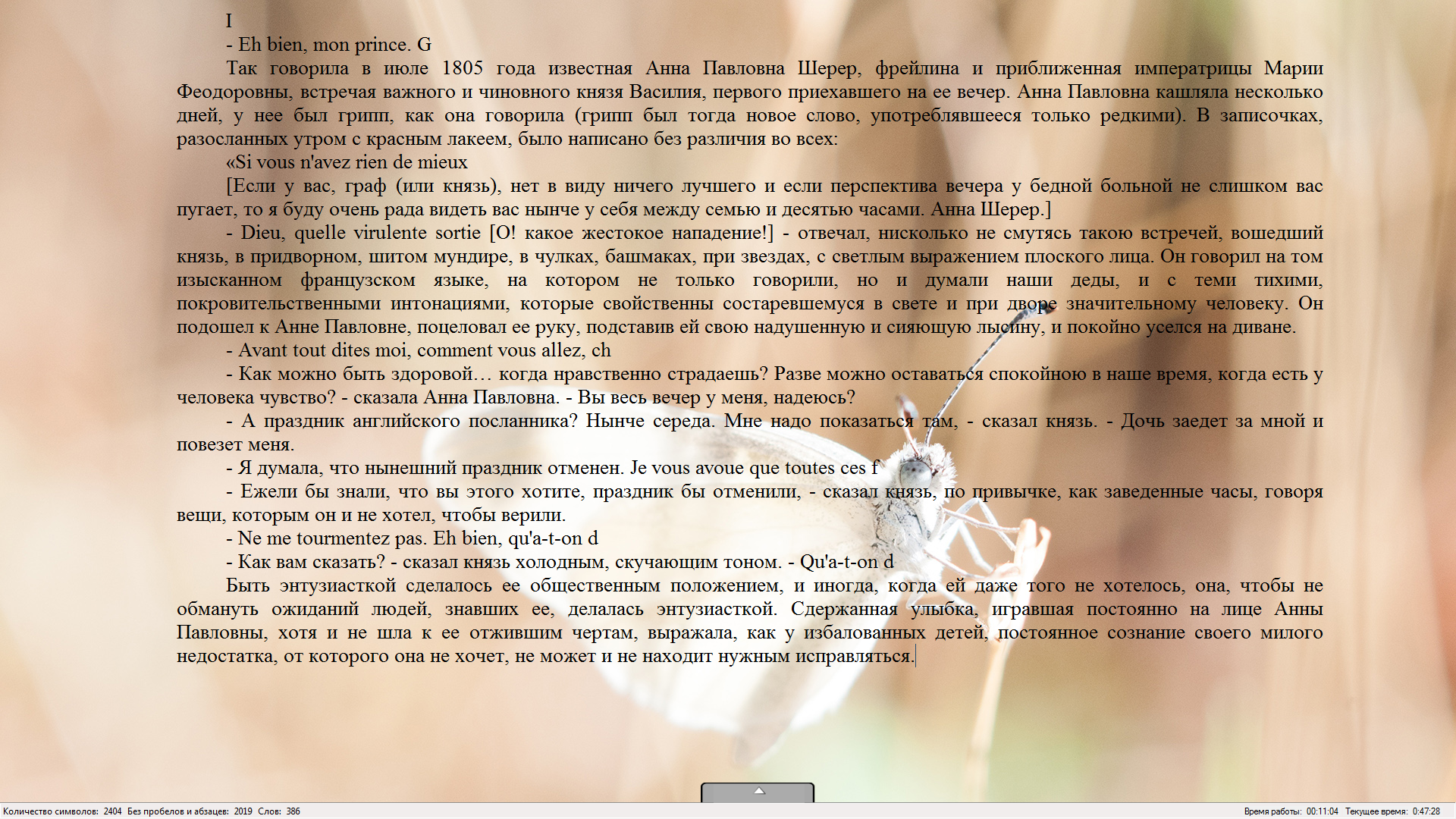 Рисунок 7 – Полноэкранный режим
Рисунок 7 – Полноэкранный режим
Интерфейс полноэкранного режима состоит из текстового поля, кнопки раскрытия нижней функциональной панели и строки состояния.
Панель полноэкранного режима содержит как настройки самого режима и функции работы с текстом, так и команды для управления встроенным плеером (рисунок 8).
Рисунок 8 – Панель полноэкранного режима
При нажатии на кнопку «Настройка программы» во вкладке «Сервис» открывает окно «Настройки программы» (рисунок 9). В данном окне имеются элементы, помогающие настроить работу функции автосохранения. При активации «Включить автосохранение» программа будет автоматически сохранять произведение с интервалом по умолчанию, который составляет пять минут. «Интервал» позволяет пользовательское время сохранения.
Рисунок 9 – Настройки программы
Рассмотренная выше панель инструментов содержит кнопку вызова окна «Количество использованных слов» [2], интерфейс которого показан на рисунке 10.
Рисунок 10 – Количество слов
В окне располагаются такие элементы, как таблица со списком слов, использующихся в тексте, поле поиска слов в таблице, кнопка сохранения данных таблицы в файл, кнопка обновления данных в таблице и закрытие окна. Таблица разделена на две колонки. Первая колонка содержит все слова, которые содержатся в тексте. Вторая колонка показывает общее число повторений каждого слова. Снизу расположена строка состояния, в котором отображается прогресс подсчета слов в произведении.
Программное обеспечение «Сюжет» является эффективным инструментом писателя, предоставляющим возможность разноплановой работы с произведениями. Рассмотренное в данной статье программное обеспечение может быть рекомендовано всем писателям и журналистам для написания и редактирования своих произведений.
Библиографический список
- Масенко, И. А. Обзор программного обеспечения для писателей / И. А. Масенко, Д. В. Такташкин // В сб. материалов X Международной научно-практической интернет-конференции «Молодежь. Наука. Инновации.» г. Пенза: Изд–во Пенз. фил. ФГБОУ ВО «МГУТУ» им. К.Г. Разумовского (ПКУ), 2014 С. 219 – 223.
- Такташкин Д. В., Масенко И.А. Модель вариантов использования программы для писателей «Сюжет» // Современные научные исследования и инновации. 2016. № 3 [Электронный ресурс]. URL: http://web.snauka.ru/issues/2016/03/64882 (дата обращения: 07.03.2016).